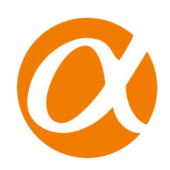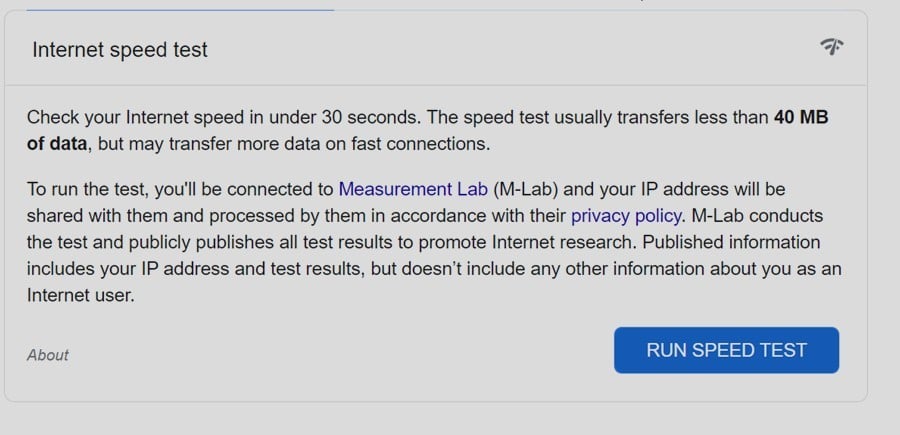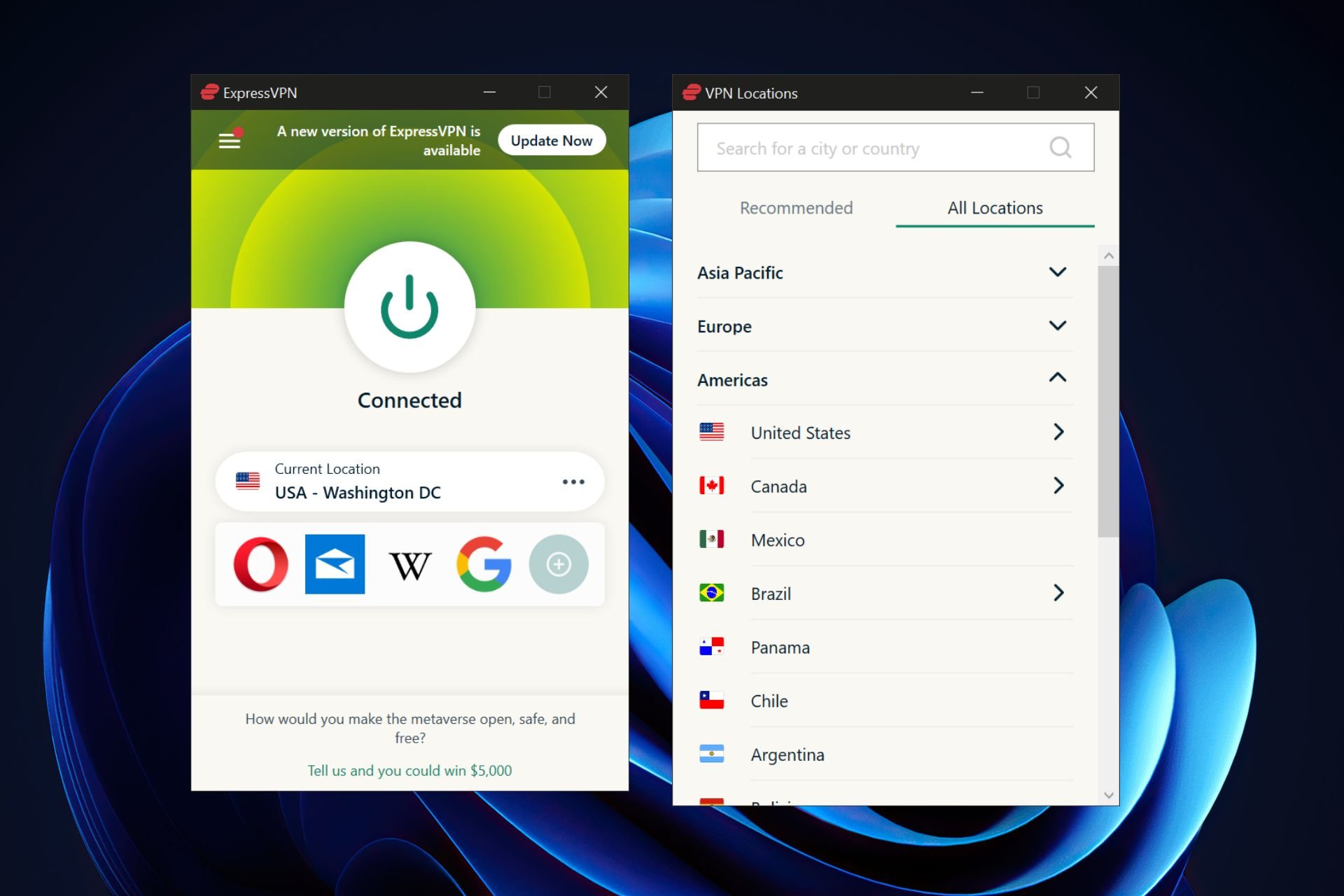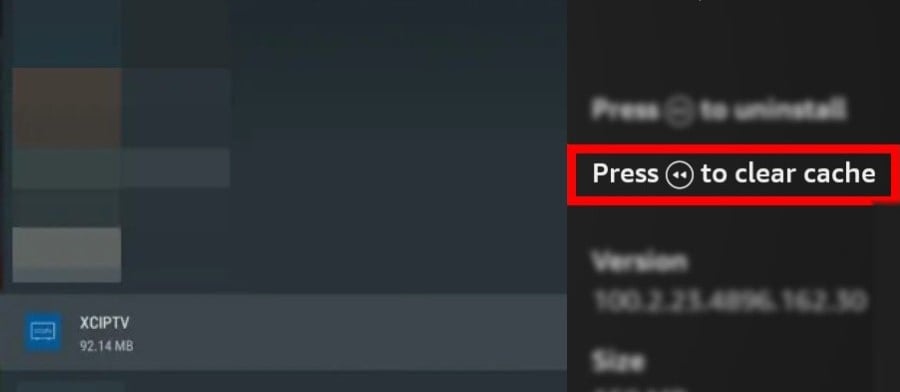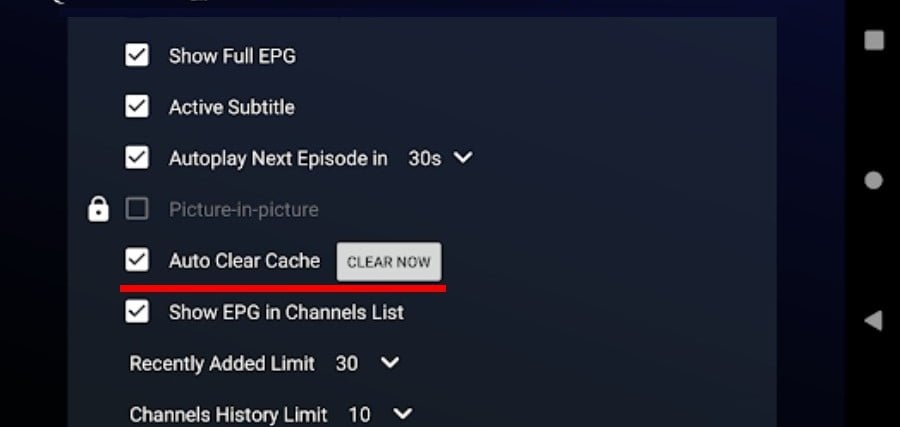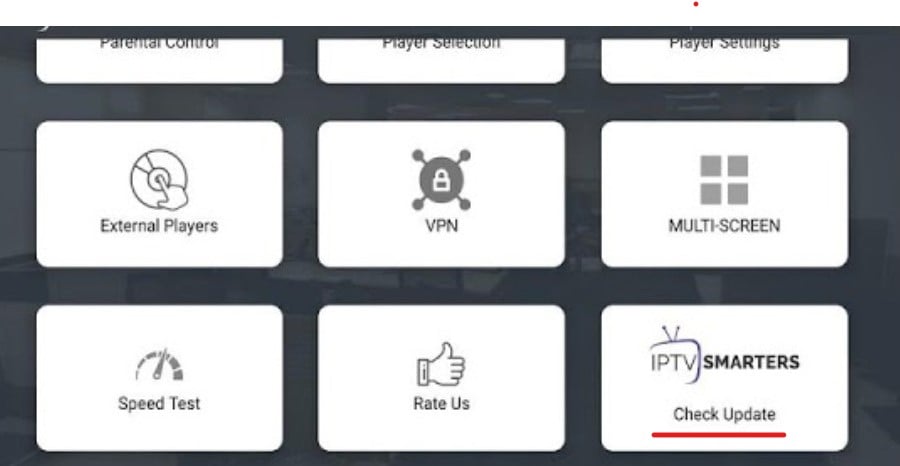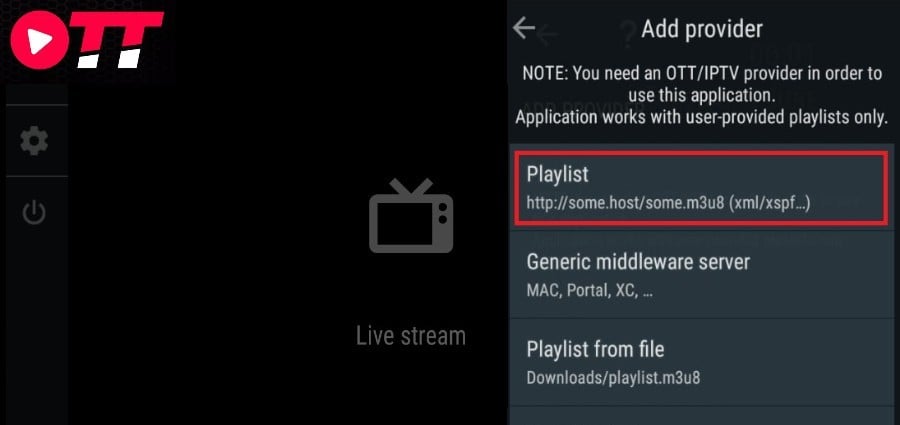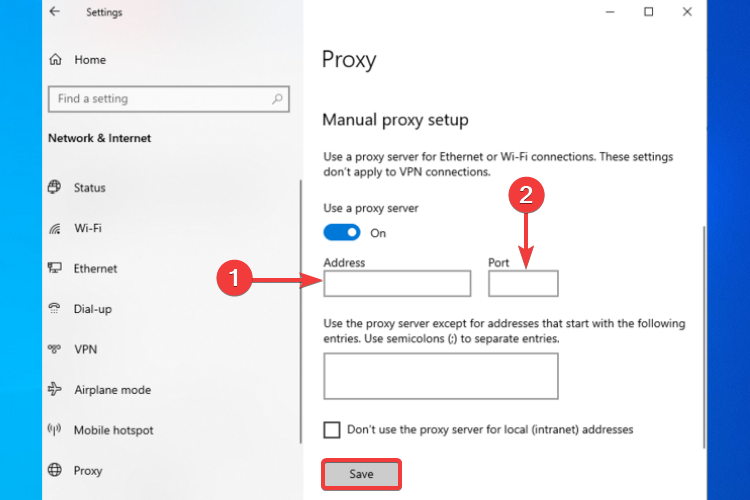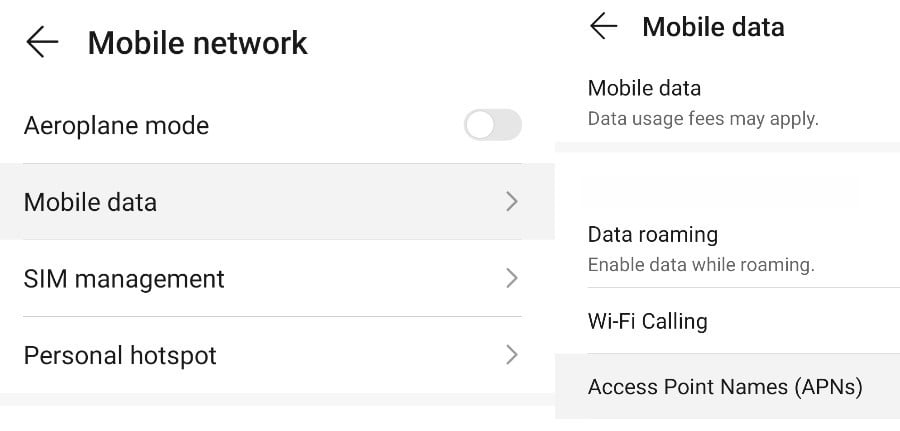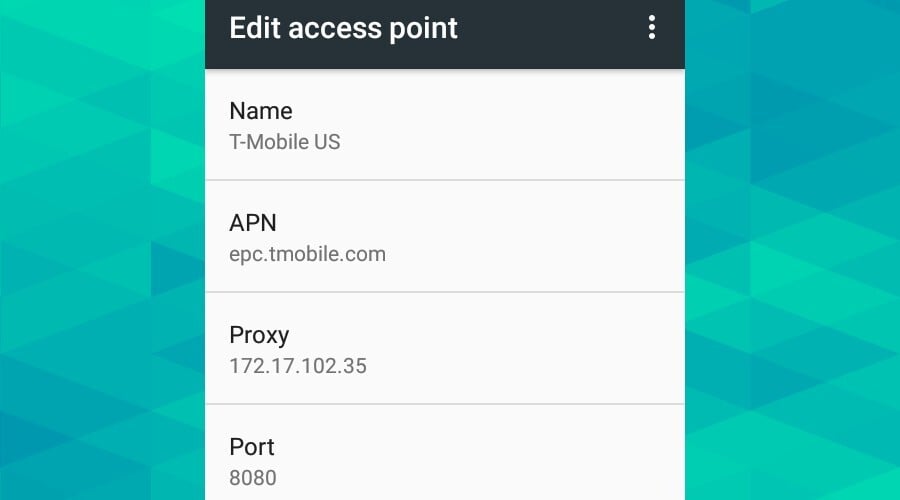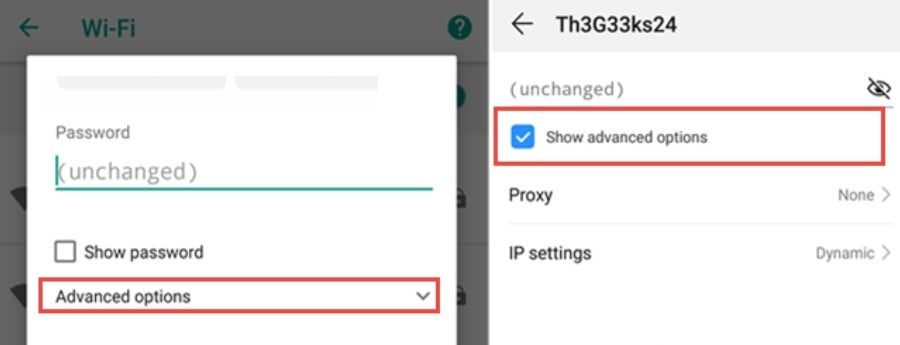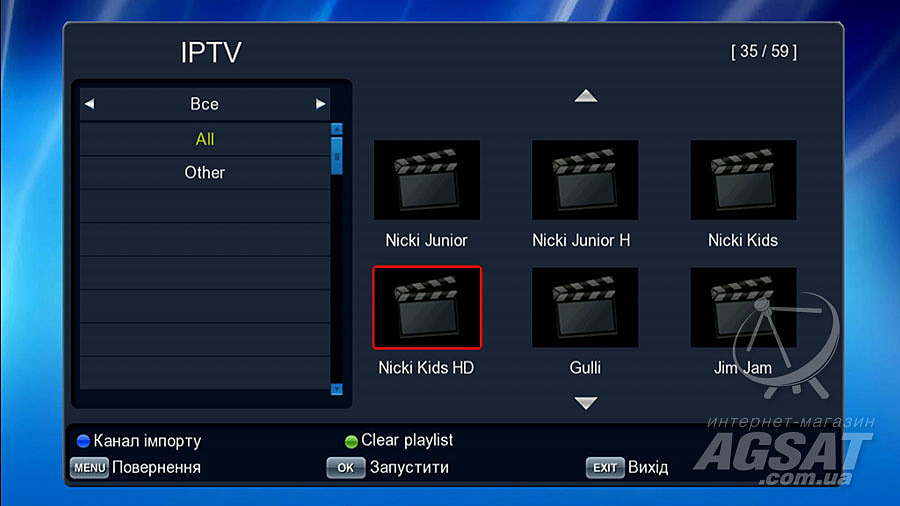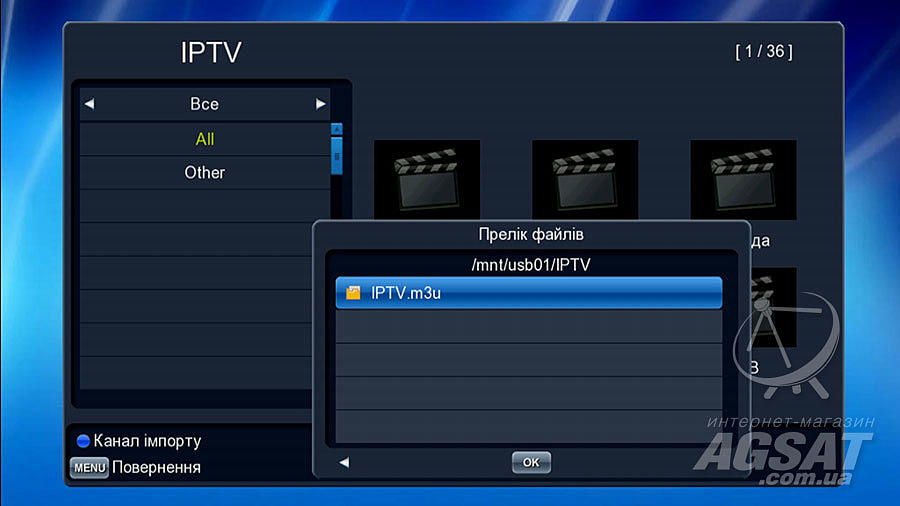что такой iptv плейлист способен воспроизводить видео поток в качестве HD, Full HD, 4K который прекрасно смотрится на экране телевизора. Для просмотра IPTV телевидения обычно покупается Smart TV приставка или телевизор на Android.
Платный iptv лист можно взять на этом сайте.
Но иногда случается так, что аппаратура выдаёт ошибку воспроизведения IPTV на одном или нескольких каналах. Что это может быть и как это исправить? Рассмотрим перечень возможных проблем и способы их решения.
Возможные неполадки
Чаще всего проблема возникает примерно в таком виде: первые несколько минут, а может секунд видео проигрывается нормально, а потом начинает зависать и тормозить. Может даже случиться так, что на месте изображения появляется чёрный экран телевизора. Затем воспроизведение снова налаживается. Хоть это длится и недолго, но постоянно смотреть телевидение таким образом не очень то и хочется.
Обычно причиной такого неприятного просмотра, является две самые распространённые причины.
Неполадки IPTV плейлиста
Эту проблему можно вычислить в том случае, если неисправен один, максимум три канала. Если плеер только установлен, возможно, что он не подходит под оборудование, а если iptv плеер старый и раньше работал нормально, а теперь появились проблемы, то возможно пришло время его обновить.
Кроме того, эта же ошибка может быть вызвана некорректной настройкой роутера. Для проверки следует заменить имеющийся ethernet кабель на новый, а дальше выставляете на маршрутизаторе функцию «IGMP Multicast» и режим «моста».
Проблемы с настройкой мультикастовых потоков по сети Wi-Fi
Транслируемые файлы включают в себя протокол UDP, необходимый конкретно для нормального воспроизведения потокового видео. Иногда этот протокол в процессе передачи данных теряет часть информации либо изначально не имеет полный объём необходимой информации. Чтобы это исправить, следует увеличить время кэширования до 3000 мс.
Помимо этого, стоит задуматься о качестве и скорости интернет соединения. Если скорость передачи данных слишком низкая, то и изображение наверняка будет тормозить. Какая необходима скорость интернета для просмотра IPTV телевидения смотрите вот здесь.
Что можно сделать при ошибке просмотра канала IPTV
Для телевизоров характерна проблема следующего плана: на экране выводится ошибка iptv с надписью «не удаётся воспроизвести».
Чтобы это попытаться исправить нужно:
- Открыть перечень каналов iptv и дождаться, пока он полностью загрузится.
- По окончании загрузки прописать адрес 192.168.1.1, порт 2121
- Сбросить настройки мультикаста VLC до заводских. И произвести заново авторизацию.
- Найти раздел «Advanced Network», поставить галочку рядом с пунктом «Enable multicast streams».
Если на экране телевизора показан значок смартфона, то причина в самом телефоне. С которого производится трансляция телеканал на ваш телевизор. А именно проблема в плохом интернет соединении.
Если некорректно работает весь набор каналов, то проблема кроется в приставке. В таком случае, её придётся отнести в сервисный центр, либо обменять на более современный вариант с более мощным железом.
Рекомендованные сообщения
-
- Share
Проблема такая захожу в iptv и пишет ошибка сети хотя на планшете этот плейлист работает. Думал не работает wifi-адаптер но погода и Ютуб работают в чем может быть причина помогите
Ссылка на комментарий
Поделиться на других сайтах
-
- Share
Ссылка на комментарий
Поделиться на других сайтах
- Автор
-
- Share
Прошивка сейчас стоит самая последняя от 10.08
Ссылка на комментарий
Поделиться на других сайтах
-
- Share
30 минут назад, Alexander сказал:
самая последняя от 10.08
Можете прислать плейлист?
Ссылка на комментарий
Поделиться на других сайтах
-
- Share
21 час назад, Alexander сказал:
Прошивка сейчас стоит самая последняя от 10.08
Отправил вам плейлист в личном сообщении.
Ссылка на комментарий
Поделиться на других сайтах
- Автор
-
- Share
Попробовал плейлист не работает так и пишет ошибка сети, скачал другой плейлист некоторые каналы работаю а другие все равно пишет ошибка сети
Ссылка на комментарий
Поделиться на других сайтах
-
- Share
4 часа назад, Alexander сказал:
Попробовал плейлист не работает
У вашего провайдера IPTV не совсем стандартные настройки в конфигурации плейлиста поэтому он может не воспроизводиться на ресивере. Нет возможности проверять этот плейлист, поскольку он доступен только из вашей локальной сети. Отправил сообщением еше один вариант.
Ссылка на комментарий
Поделиться на других сайтах
- Автор
-
- Share
Проверил последний плейлист но все равно пишет ошибка сети
Ссылка на комментарий
Поделиться на других сайтах
-
- Share
3 часа назад, Alexander сказал:
Проверил последний плейлист но все равно пишет ошибка сети
Возможно у провайдера нестандартные настройки самого видео потока, вам необходимо с ними проконсультироваться.
Ссылка на комментарий
Поделиться на других сайтах
- Автор
-
- Share
Поменял роутер и все заработало, видимо проблема была с wifi роутером.
Ссылка на комментарий
Поделиться на других сайтах
-
- Share
13 часов назад, Alexander сказал:
видимо проблема была с wifi роутером.
В некоторых роутерах есть специальные настройки для более тонкой настройки IPTV, возможно в этом была проблема.
Ссылка на комментарий
Поделиться на других сайтах
Создайте аккаунт или войдите в него для комментирования
Вы должны быть пользователем, чтобы оставить комментарий
Give a try to these quick methods now
by Vlad Turiceanu
Passionate about technology, Windows, and everything that has a power button, he spent most of his time developing new skills and learning more about the tech world. Coming… read more
Updated on
- IPTV is an excellent way to watch TV channels from around the world via the internet.
- However, it’s not uncommon for buffering and other glitches to disrupt streaming.
- If you’re struggling with IPTV not working in 2022, we look at the most common causes and fixes.
Internet protocol television (IPTV) lets you stream traditional television channels over the internet using a browser, app, Smart TV, or dedicated IPTV box.
While TV channels often have their own streaming platforms, popular IPTV services offer unrestricted access to content from all over the world via one app.
However, since there’s such a large library and many channels never intended for access outside of certain regions, glitches and buffering are common issues.
Why is my IPTV not working?
Is your IPTV not working in 2023? There are numerous possible reasons for this:
- Slow Internet – This is largely caused by due by a weak Wi-Fi signal, too many users on the network, hardware problems, or a bad ISP.
- Location – The channel you want to watch is based in another country and is either outright blocked or isn’t set up to effectively stream to your region.
- ISP throttling – Your ISP has a policy to slow down IPTV or streaming traffic to conserve bandwidth.
- Service is down – The channel or IPTV service itself is experiencing technical issues or has ceased streaming.
- Weak processor – Your device or Smart TV is old and underpowered for modern IPTV apps.
- Outdated app – Your IPTV app is out of date or no longer maintained.
What to do if IPTV is not working?
With all these potential issues in mind, here’s what you should do if IPTV isn’t working:
1. Test other channels
The first step is to test multiple channels on your IPTV service.
If only one or a few of them experience problems while others work flawlessly, you know the issue isn’t your network or hardware.
2. Troubleshoot your internet
If nothing will play, it’s time to test your internet connection.
- Go to Google and search “speed test”.
- Click Run The Speed Test and wait for the results.
If your connection is particularly slow, you may have a problem with your ISP or hardware.
Wi-Fi is influenced by the positioning of your router and its distance from your devices. Try placing it away from obstructions and as high as possible.
Alternatively, to ensure the fastest speed for IPTV, use a wired Ethernet connection between your router and computer, IPTV box, or Smart TV.
3. Use a VPN
If you have a good connection but some channels are slow or are blocked in your region, a VPN is the ideal solution.
There are several good providers, but we recommend ExpressVPN due to its fast servers and leading encryption.
Here’s how to set it up:
- Subscribe to Express VPN and download the relevant app for your desktop, mobile, IPTV box, or Smart TV.
- Launch Express VPN and log in with your credentials.
- Use the three dots to open a list of server locations.
- Search or scroll to the country where the channel you want to watch is located.
- Use the big on/off button and wait to be connected.
- Launch your IPTV app.
ExpressVPN will also prevent slowdowns and buffering if your ISP is throttling streaming speeds. And thanks to its vast server network, you’ll be able to access content from anywhere around the globe.
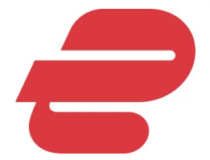
ExpressVPN
Unblock geo-restricted content and enjoy the highest streaming quality with ExpressVPN’s fast and reliable service.
4. Clear IPTV cache
Clearing the IPTV app cache on TV or mobile can fix some errors that prevent streaming.
Here’s how to do it:
- Log out and close the IPTV app.
- Go to Settings and locate the list of installed apps.
- Scroll down until you find your IPTV app.
- Look for options that say delete or clear cache or data.
Apps like IPTV Smarters also let you clear the cache in-app.
5. Update IPTV app
Another reason why IPTV may not be working is that your app isn’t up to date with 2023 standards. Frequent upgrades prevent glitches and maintain security while giving you access to new features.
Regardless of your device, most apps will prompt you to update or at least display a notification. However, you may need to venture into the settings or search for the app to perform an update.
For example, you can keep the Smarters IPTV app up to date by going to Settings and selecting Check Update.
6. Try a different app
If you use an IPTV box, you may be locked into a certain provider and software. However, there are many different services you can try on your computer, mobile device, or Smart TV.
If a particular IPTV app has stopped working, even if it’s up to date, it may be time to try another one. The most popular include:
- IPTV Smarters
- Kodi
- TiviMate
- OTT Navigator
- GSE Smart IPTV
- Lazy IPTV
- IPTV Pro
- Perfect Player
7. Try a different playlist
While IPTV boxes and providers often come with preconfigured apps, all IPTV software uses underlying playlists. These make up the content library, which contains the channel links and other info required to access the streams.
If your channels have stopped working and you’ve tried other fixes, you may need a new playlist from a different provider.
There are hundreds, if not thousands of them. Simply googling “IPTV Playlists” or narrowing down your query to something like “IPTV Sports playlist” will yield results.
Here’s how to set everything up:
- Search for a new playlist or sign up for a premium IPTV provider.
- Copy the M3U URL or download the file locally.
- Open your IPTV app and locate the Playlists section.
- Add a new playlist and paste the URL or choose the local M3U file.
- Your channels should now be updated based on the playlist.
Note: Premium providers require you to create an account and log in with your credentials.
Depending on the app, you may be able to manage multiple playlists and modify them to your own liking.
8. Use a different device
Over time, Smart TVs, streaming sticks, and IPTV boxes can become outdated and fall behind the requirements of current software and playlists. At a certain point, old devices may no longer be able to carry new app updates at all.
Older setups also struggle to supply enough processing power and memory to handle modern streams.
Fortunately, IPTV apps work well on desktop computers and Android mobile devices. If your aging gadgets can’t handle IPTV, consider upgrading or switching to your computer or smartphone.
9. Use a Proxy
Like a VPN, a proxy can help you access geo-blocked content, though your connection won’t be encrypted.
You can also use a proxy to convert IPTV UDP multicast traffic to TCP unicast. This can improve streaming playback on some devices.
To use IPTV with a proxy, you must first have access to a working proxy server address and port and then set it up on the same device as your IPTV app.
Here’s how to do it on different platforms:
Windows
- Open Settings, search for “proxy”, and click Change proxy settings.
- Under Manual proxy setup, choose Use a proxy server.
- Enter the proxy address and port, then click save.
Android mobile data
The process on Android devices is equally simple:
- Open settings and go to Network & Internet and Mobile network.
- Depending on the Android version, tap Advanced or Mobile data.
- Swipe down to Access Point Names (APN) and select your mobile carrier.
- You’ll then see options to enter the Proxy address and Port number.
Android Wi-Fi
If you’re using a wireless connection, follow these steps instead:
- Long-press the Wi-Fi icon.
- Long-press your Wi-Fi Network and tap Modify Network.
- Select Advanced Options.
- Under Proxy, enter the address and port, then tap Save.
Android-based Smart TV apps have similar settings.
10. Change ISP
If your internet is slow after troubleshooting your Wi-Fi connection and throttling is not an issue, it’s worth switching providers.
Anything less than 5Mbps and you won’t be able to consistently stream in HD. At least 10 Mbps is recommended if you have more than one active user on the network or intend to perform multiple tasks.
IPTV not working in 2023 is frustrating. The truth is, you’re likely to face playback issues more often with it than with traditional television or platforms like Netflix. However, if you know the above fixes, there’s no other service like it.
Speaking fo IPTV issues, many reported that IPTV is not showing TV guide, but we tackled this issue in a separate guide.
It’s cheap, or in many cases free, while supporting a much larger content selection than any other form of streaming.
And, alongside a VPN, you can easily watch channels from anywhere in the world.
FAQ
How do I clear IPTV cache?
The cache is where data related to your account, settings, and viewing habits is stored. By keeping it in memory, the IPTV service loads faster and more efficiently.
However, sometimes that data can be corrupted.
To clear your IPTV cache, go to your device’s settings and locate the list of apps. Find your IPTV app and look for the option to clear cache, data, or both.
Note: Depending on the app or IPTV service, this may result in some of your settings or saved channels being reset.
Why is my IPTV glitching?
IPTV can glitch for many reasons. The most common are a poor internet connection, an outdated app, old TV or device, or your ISP blocking or throttling the service.
How do you reboot IPTV?
Rebooting your IPTV service depends on how you access it.
- Desktop – Uninstall the IPTV software, restart your computer, and reinstall the software.
- Browser – Log out of the service, clear your internet cookies and cache, uninstall and reinstall any IPTV browser extensions, and restart your browser.
- Android App – Locate the list of apps in settings, find the IPTV app, force-stop it, clear its cache and app data, and restart your device.
- Smart TV App – Log out of the app, look for cache-clearing settings or reinstall the app. Then restart your Smart TV.
- IPTV Box – Log out of your device, delete the internet connection settings, turn off the power and unplug the box, then turn it back on. Alternatively, check the user manual to see how to perform a factory reset.
Will a VPN stop my IPTV from buffering?
A VPN can stop your IPTV from buffering if your internet provider is deliberately throttling your streaming speed. This is because a VPN encrypts traffic, preventing the ISP from recognizing you’re even watching IPTV.
A VPN can also sometimes improve the playback of content intended for other regions. For example, if you’re trying to watch a channel in France but are located in the US, connecting to a French server can be more stable than your regular connection.
Of course, this is especially true if content is blocked due to geo-restrictions, which is among the main reasons why IPTV is not working in 2023.
Содержание
- Alphabox X3 Ошибка Сети
- Alphabox T24 T24M Проблемы с YouTube — Ошибка сети (Демонстрация проблемы, НЕ РЕШЕНИЕ)
- Не работает Youtube на Alphabox X3, X3M, X7 COMBO
- Не работает YouTube ошибка сети (потока) на спутниковом тюнере или Т2 приставке
- Настройка WiFi на ресивере ► OpenFox X6, Alphabox X3, Eurosky ES-4080, Satcom, Tiger F1, Q-Sat Q-07
- Как подключить WI FI адаптер Alphabox X3M
- Не работает Youtube на приставке цифрового тв. Решение проблемы 2020
- Настройка бесплатных интернет приложений на тюнерах Alphabox T24 DVB T2
- Не показывает YouTube ошибка потока (сети) на спутниковом тюнере или Т2 приставке
- НЕ РАБОТАЕТ СЕТЬ В ТВ БОКСЕ? НЕ ПОДКЛЮЧАЕТ WI-FI? МАКСИМАЛЬНО РЕШАЕМ ПРОБЛЕМУ
- Настройка Wi Fi YouTube Megogo IPTV на Т2 приставке SatCom T530
- Перепрошивка StarTrak S2 ► прошивкой от Alphabox X3
- Настройка интернет приложения на тюнерах Alphabox X3M metal
- Перепрошивка OpenFox X6 ► прошивкой от Alphabox X3
- Прошивка тюнера Alphabox T24 DVB T2
- Восстановление ресивера Alphabox X3, X3M за 40 секунд
- Не работает Megogo на приставке цифрового тв Решение проблемы 2021
- Перепрошивка Eurosky ES-4080 ► прошивкой от Alphabox X3
- Просмотр IPTV на Т2 приставке m3u и Самообновляемых iptv плейлистов
- НОВАЯ ПРОШИВКА для Alphabox X3, X3M, X7 COMBO
- Перепрошивка ► Alphabox X3 / Alphabox X3M / Alphabox X7 Combo
- Как настроить U2C B6 HD, подключить WI-FI, смотреть Youtube, добавить самообновляемый плейлист IPTV
- Как подключить Т2 или спутниковый тюнер к интернету (подключить тв тюнер к вай фай)
- XTREAM IPTV Настройка приложения на приемнике DVB-T2/DVB-C
- Обзорная видеоинструкция по настройке видеорегистратора
- ALPHABOX T24M быстрая настройка каналов.
- Как скачать и установить IPTV плейлист на Т2 тюнер
- Подключение к тюнеру Аlphabox x4 se WIFI адаптера
- НОВАЯ ПРОШИВКА для Alphabox X7 COMBO
- ТВ приставка не видит Wi-Fi. Что делать?
- Подключение IP TV на тюнере Alphabox T24 DVB T2
- Как подключить и настроить IPTV на цифровой приставке. Бесплатный просмотр IPTV на телевизоре
- Горит boot, не включается тюнер, ремонт своими руками, типовая поломка сат интеграл 1227, все о тв
- Alphabox X3 Ошибка Сети
- Alphabox T24 T24M Проблемы с YouTube — Ошибка сети (Демонстрация проблемы, НЕ РЕШЕНИЕ)
- Не работает Youtube на Alphabox X3, X3M, X7 COMBO
- Не работает YouTube ошибка сети (потока) на спутниковом тюнере или Т2 приставке
- Настройка WiFi на ресивере ► OpenFox X6, Alphabox X3, Eurosky ES-4080, Satcom, Tiger F1, Q-Sat Q-07
- Как подключить WI FI адаптер Alphabox X3M
- Не работает Youtube на приставке цифрового тв. Решение проблемы 2020
- Настройка бесплатных интернет приложений на тюнерах Alphabox T24 DVB T2
- Не показывает YouTube ошибка потока (сети) на спутниковом тюнере или Т2 приставке
- НЕ РАБОТАЕТ СЕТЬ В ТВ БОКСЕ? НЕ ПОДКЛЮЧАЕТ WI-FI? МАКСИМАЛЬНО РЕШАЕМ ПРОБЛЕМУ
- Настройка Wi Fi YouTube Megogo IPTV на Т2 приставке SatCom T530
- Перепрошивка StarTrak S2 ► прошивкой от Alphabox X3
- Настройка интернет приложения на тюнерах Alphabox X3M metal
- Перепрошивка OpenFox X6 ► прошивкой от Alphabox X3
- Прошивка тюнера Alphabox T24 DVB T2
- Восстановление ресивера Alphabox X3, X3M за 40 секунд
- Не работает Megogo на приставке цифрового тв Решение проблемы 2021
- Перепрошивка Eurosky ES-4080 ► прошивкой от Alphabox X3
- Просмотр IPTV на Т2 приставке m3u и Самообновляемых iptv плейлистов
- НОВАЯ ПРОШИВКА для Alphabox X3, X3M, X7 COMBO
- Перепрошивка ► Alphabox X3 / Alphabox X3M / Alphabox X7 Combo
- Как настроить U2C B6 HD, подключить WI-FI, смотреть Youtube, добавить самообновляемый плейлист IPTV
- Как подключить Т2 или спутниковый тюнер к интернету (подключить тв тюнер к вай фай)
- XTREAM IPTV Настройка приложения на приемнике DVB-T2/DVB-C
- Обзорная видеоинструкция по настройке видеорегистратора
- ALPHABOX T24M быстрая настройка каналов.
- Как скачать и установить IPTV плейлист на Т2 тюнер
- Подключение к тюнеру Аlphabox x4 se WIFI адаптера
- НОВАЯ ПРОШИВКА для Alphabox X7 COMBO
- ТВ приставка не видит Wi-Fi. Что делать?
- Подключение IP TV на тюнере Alphabox T24 DVB T2
- Как подключить и настроить IPTV на цифровой приставке. Бесплатный просмотр IPTV на телевизоре
- Горит boot, не включается тюнер, ремонт своими руками, типовая поломка сат интеграл 1227, все о тв
- Как подключить Alfabox UX2 к Wi-Fi Интернету
- Плеер Alfabox: инструкция по установке
Alphabox X3 Ошибка Сети
Alphabox T24 T24M Проблемы с YouTube — Ошибка сети (Демонстрация проблемы, НЕ РЕШЕНИЕ)
Подписаться / Subscribe: Alphabox T24 T24M Проблемы с YouTube, утром работает, вечером «Ошибка сети» #Alphabox #T24 .
Не работает Youtube на Alphabox X3, X3M, X7 COMBO
Инструкция в картинках тут — Файл youtube_cfg — Подпишитесь на канал. Поддержите нас, поставьте лайк По .
Не работает YouTube ошибка сети (потока) на спутниковом тюнере или Т2 приставке
Новое видео на моем канале посвящено просмотру видеосервиса youtube на спутниковых т2 и смарт приставках, Не показывает YouTube ошибка сети .
Настройка WiFi на ресивере ► OpenFox X6, Alphabox X3, Eurosky ES-4080, Satcom, Tiger F1, Q-Sat Q-07
Подпишитесь на канал. Поддержите нас, поставьте лайк Просмотр IPTV — Редактор каналов .
Как подключить WI FI адаптер Alphabox X3M
Как подключить WI-FI адаптер Alphabox X7 Combo, Alphabox X3.
Не работает Youtube на приставке цифрового тв. Решение проблемы 2020
Видео инструкция по устранению ошибки приложения youtube на приставках цифрового ТВ, создание и импорт ключа API в ресивер DVB-T2/C, видео .
Настройка бесплатных интернет приложений на тюнерах Alphabox T24 DVB T2
Настройка бесплатных интернет приложений IPTV, Youtube, Megogo, Kinolife, You Tube и Red Porn на тюнерах Alphabox T24 DVB-T2.
Не показывает YouTube ошибка потока (сети) на спутниковом тюнере или Т2 приставке
1) Что нужно знать, перед прошивкой тюнера или Т2 приставки — 2) В новом программном .
НЕ РАБОТАЕТ СЕТЬ В ТВ БОКСЕ? НЕ ПОДКЛЮЧАЕТ WI-FI? МАКСИМАЛЬНО РЕШАЕМ ПРОБЛЕМУ
НЕ РАБОТАЕТ СЕТЬ В ТВ БОКСЕ? НЕ ПОДКЛЮЧАЕТ WI-FI? МАКСИМАЛЬНО РЕШАЕМ ПРОБЛЕМУ ТОП 5 ТВ БОКСОВ ДО 50$ .
Настройка Wi Fi YouTube Megogo IPTV на Т2 приставке SatCom T530
1) Купить USB Wi-Fi адаптер MT 7601 — 2) Купить USB Wi-Fi адаптер RT 5370 — 3) Бесплатный IPTV здесь .
Перепрошивка StarTrak S2 ► прошивкой от Alphabox X3
Подпишитесь на канал. Поддержите нас, поставьте лайк ПО Alphabox X3 По .
Настройка интернет приложения на тюнерах Alphabox X3M metal
Настройка интернет приложений IPTV, Youtube, Megogo, Kinolife, You Tube и Red Porn на тюнерах Alphabox X3M metal, Х3 mini, X7 Combo, Star Trak S2 .
Перепрошивка OpenFox X6 ► прошивкой от Alphabox X3
Подпишитесь на канал. Поддержите нас, поставьте лайк ПО StarTrack ПО .
Прошивка тюнера Alphabox T24 DVB T2
Прошивка тюнера Alphabox T24 DVB-T2.
Восстановление ресивера Alphabox X3, X3M за 40 секунд
скачать программу тут: Подпишитесь на канал. Поддержите нас, поставьте лайк По поводу сотрудничества: .
Не работает Megogo на приставке цифрового тв Решение проблемы 2021
Восстановление приложения Megogo на приемнике цифрового телевидения на примере приемника SELENGA T81D на новом чипе GX6701 актуальная .
Перепрошивка Eurosky ES-4080 ► прошивкой от Alphabox X3
Подпишитесь на канал. Поддержите нас, поставьте лайк ПО StarTrack ПО .
Просмотр IPTV на Т2 приставке m3u и Самообновляемых iptv плейлистов
Как подключить интернет к Т2 приставке — Группа В Контакте — IPTV сервер за 1$ в месяц .
НОВАЯ ПРОШИВКА для Alphabox X3, X3M, X7 COMBO
Скачать ПО тут: Подпишитесь на канал. Поддержите нас, поставьте лайк По поводу сотрудничества: .
Перепрошивка ► Alphabox X3 / Alphabox X3M / Alphabox X7 Combo
Подпишитесь на канал. Поддержите нас, поставьте лайк Другие видео Alphabox X7 Combo Мультистрим T2-MI ZeonBud[4.8°Е] .
Как настроить U2C B6 HD, подключить WI-FI, смотреть Youtube, добавить самообновляемый плейлист IPTV
U2C B6 full HD настройка wi-fi, добавление списка-плейлиста IPTV в облако, Youtube на телевизоре. Быстро, понятно. Все что нужно знать владельцам .
Как подключить Т2 или спутниковый тюнер к интернету (подключить тв тюнер к вай фай)
Не работает Ютуб на тюнере? Ответ здесь Не получилось подключить ? Ответы здесь .
XTREAM IPTV Настройка приложения на приемнике DVB-T2/DVB-C
Видео инструкция по настройке приложения Xtream на приставке цифрового телевидения. Настройка проводилась на приемнике Selenga T81D .
Обзорная видеоинструкция по настройке видеорегистратора
Видеонаблюдение, видеорегистратор, настройка видеорегистратора, видеорегистратор CCTVdom, видеонаблюдение, системы видеонаблюдения и .
ALPHABOX T24M быстрая настройка каналов.
Характеристики: полная поддержка стандарта DVB-T, DVB-T2; возможность просмотра программ эфирного телевидения высокой четкости FULL HD .
Как скачать и установить IPTV плейлист на Т2 тюнер
Ссылка на плейлисты: Как скачать и установить IPTV-плейлист на Т2 тюнер Покажу на примере тех плейлистов, .
Подключение к тюнеру Аlphabox x4 se WIFI адаптера
Подключение к тюнеру Аlphabox x4 se WIFI адаптера.
НОВАЯ ПРОШИВКА для Alphabox X7 COMBO
Скачать ПО тут: Подпишитесь на канал. Поддержите нас, поставьте лайк По поводу сотрудничества: clubtv.sputnik@gmail.com .
ТВ приставка не видит Wi-Fi. Что делать?
ТВ приставка не видит Wi-Fi. Что делать? Лучшие ТВ приставки: ВСЕ ЦЕНЫ НА БЫТОВУЮ ТЕХНИКУ: Стиральные машины: .
Подключение IP TV на тюнере Alphabox T24 DVB T2
Подключение IP-TV на тюнере Alphabox T24 DVB-T2, Alphabox X3M metal, Х3 mini, X7 Combo, Star Trak S2 mini, Satcom 4110, 4150 HD, Eurosky 4080 HD, .
Как подключить и настроить IPTV на цифровой приставке. Бесплатный просмотр IPTV на телевизоре
Как подключить и настроить IPTV на цифровой приставке. Бесплатный просмотр IPTV на телевизоре В данном видео мы расскажем как подключить .
Горит boot, не включается тюнер, ремонт своими руками, типовая поломка сат интеграл 1227, все о тв
Горит boot на тюнере si 1227 и тюнер не грузится или тюнер sat integral не включается? С этой типовой поломкой сталкиваются очень часто владельцы .
Источник
Alphabox X3 Ошибка Сети
Alphabox T24 T24M Проблемы с YouTube — Ошибка сети (Демонстрация проблемы, НЕ РЕШЕНИЕ)
Подписаться / Subscribe: Alphabox T24 T24M Проблемы с YouTube, утром работает, вечером «Ошибка сети» #Alphabox #T24 .
Не работает Youtube на Alphabox X3, X3M, X7 COMBO
Инструкция в картинках тут — Файл youtube_cfg — Подпишитесь на канал. Поддержите нас, поставьте лайк По .
Не работает YouTube ошибка сети (потока) на спутниковом тюнере или Т2 приставке
Новое видео на моем канале посвящено просмотру видеосервиса youtube на спутниковых т2 и смарт приставках, Не показывает YouTube ошибка сети .
Настройка WiFi на ресивере ► OpenFox X6, Alphabox X3, Eurosky ES-4080, Satcom, Tiger F1, Q-Sat Q-07
Подпишитесь на канал. Поддержите нас, поставьте лайк Просмотр IPTV — Редактор каналов .
Как подключить WI FI адаптер Alphabox X3M
Как подключить WI-FI адаптер Alphabox X7 Combo, Alphabox X3.
Не работает Youtube на приставке цифрового тв. Решение проблемы 2020
Видео инструкция по устранению ошибки приложения youtube на приставках цифрового ТВ, создание и импорт ключа API в ресивер DVB-T2/C, видео .
Настройка бесплатных интернет приложений на тюнерах Alphabox T24 DVB T2
Настройка бесплатных интернет приложений IPTV, Youtube, Megogo, Kinolife, You Tube и Red Porn на тюнерах Alphabox T24 DVB-T2.
Не показывает YouTube ошибка потока (сети) на спутниковом тюнере или Т2 приставке
1) Что нужно знать, перед прошивкой тюнера или Т2 приставки — 2) В новом программном .
НЕ РАБОТАЕТ СЕТЬ В ТВ БОКСЕ? НЕ ПОДКЛЮЧАЕТ WI-FI? МАКСИМАЛЬНО РЕШАЕМ ПРОБЛЕМУ
НЕ РАБОТАЕТ СЕТЬ В ТВ БОКСЕ? НЕ ПОДКЛЮЧАЕТ WI-FI? МАКСИМАЛЬНО РЕШАЕМ ПРОБЛЕМУ ТОП 5 ТВ БОКСОВ ДО 50$ .
Настройка Wi Fi YouTube Megogo IPTV на Т2 приставке SatCom T530
1) Купить USB Wi-Fi адаптер MT 7601 — 2) Купить USB Wi-Fi адаптер RT 5370 — 3) Бесплатный IPTV здесь .
Перепрошивка StarTrak S2 ► прошивкой от Alphabox X3
Подпишитесь на канал. Поддержите нас, поставьте лайк ПО Alphabox X3 По .
Настройка интернет приложения на тюнерах Alphabox X3M metal
Настройка интернет приложений IPTV, Youtube, Megogo, Kinolife, You Tube и Red Porn на тюнерах Alphabox X3M metal, Х3 mini, X7 Combo, Star Trak S2 .
Перепрошивка OpenFox X6 ► прошивкой от Alphabox X3
Подпишитесь на канал. Поддержите нас, поставьте лайк ПО StarTrack ПО .
Прошивка тюнера Alphabox T24 DVB T2
Прошивка тюнера Alphabox T24 DVB-T2.
Восстановление ресивера Alphabox X3, X3M за 40 секунд
скачать программу тут: Подпишитесь на канал. Поддержите нас, поставьте лайк По поводу сотрудничества: .
Не работает Megogo на приставке цифрового тв Решение проблемы 2021
Восстановление приложения Megogo на приемнике цифрового телевидения на примере приемника SELENGA T81D на новом чипе GX6701 актуальная .
Перепрошивка Eurosky ES-4080 ► прошивкой от Alphabox X3
Подпишитесь на канал. Поддержите нас, поставьте лайк ПО StarTrack ПО .
Просмотр IPTV на Т2 приставке m3u и Самообновляемых iptv плейлистов
Как подключить интернет к Т2 приставке — Группа В Контакте — IPTV сервер за 1$ в месяц .
НОВАЯ ПРОШИВКА для Alphabox X3, X3M, X7 COMBO
Скачать ПО тут: Подпишитесь на канал. Поддержите нас, поставьте лайк По поводу сотрудничества: .
Перепрошивка ► Alphabox X3 / Alphabox X3M / Alphabox X7 Combo
Подпишитесь на канал. Поддержите нас, поставьте лайк Другие видео Alphabox X7 Combo Мультистрим T2-MI ZeonBud[4.8°Е] .
Как настроить U2C B6 HD, подключить WI-FI, смотреть Youtube, добавить самообновляемый плейлист IPTV
U2C B6 full HD настройка wi-fi, добавление списка-плейлиста IPTV в облако, Youtube на телевизоре. Быстро, понятно. Все что нужно знать владельцам .
Как подключить Т2 или спутниковый тюнер к интернету (подключить тв тюнер к вай фай)
Не работает Ютуб на тюнере? Ответ здесь Не получилось подключить ? Ответы здесь .
XTREAM IPTV Настройка приложения на приемнике DVB-T2/DVB-C
Видео инструкция по настройке приложения Xtream на приставке цифрового телевидения. Настройка проводилась на приемнике Selenga T81D .
Обзорная видеоинструкция по настройке видеорегистратора
Видеонаблюдение, видеорегистратор, настройка видеорегистратора, видеорегистратор CCTVdom, видеонаблюдение, системы видеонаблюдения и .
ALPHABOX T24M быстрая настройка каналов.
Характеристики: полная поддержка стандарта DVB-T, DVB-T2; возможность просмотра программ эфирного телевидения высокой четкости FULL HD .
Как скачать и установить IPTV плейлист на Т2 тюнер
Ссылка на плейлисты: Как скачать и установить IPTV-плейлист на Т2 тюнер Покажу на примере тех плейлистов, .
Подключение к тюнеру Аlphabox x4 se WIFI адаптера
Подключение к тюнеру Аlphabox x4 se WIFI адаптера.
НОВАЯ ПРОШИВКА для Alphabox X7 COMBO
Скачать ПО тут: Подпишитесь на канал. Поддержите нас, поставьте лайк По поводу сотрудничества: clubtv.sputnik@gmail.com .
ТВ приставка не видит Wi-Fi. Что делать?
ТВ приставка не видит Wi-Fi. Что делать? Лучшие ТВ приставки: ВСЕ ЦЕНЫ НА БЫТОВУЮ ТЕХНИКУ: Стиральные машины: .
Подключение IP TV на тюнере Alphabox T24 DVB T2
Подключение IP-TV на тюнере Alphabox T24 DVB-T2, Alphabox X3M metal, Х3 mini, X7 Combo, Star Trak S2 mini, Satcom 4110, 4150 HD, Eurosky 4080 HD, .
Как подключить и настроить IPTV на цифровой приставке. Бесплатный просмотр IPTV на телевизоре
Как подключить и настроить IPTV на цифровой приставке. Бесплатный просмотр IPTV на телевизоре В данном видео мы расскажем как подключить .
Горит boot, не включается тюнер, ремонт своими руками, типовая поломка сат интеграл 1227, все о тв
Горит boot на тюнере si 1227 и тюнер не грузится или тюнер sat integral не включается? С этой типовой поломкой сталкиваются очень часто владельцы .
Источник
Как подключить Alfabox UX2 к Wi-Fi Интернету
После того как вы установили соединение между Wi-Fi антенной и Alfabox, вы увидите значок «Ошибка загрузки страницы» на экране устройства. Следуйте этой инструкции, чтобы установить соединение между Alfabox и сетью Интернет:
Выберите «System Settings» (Настройки системы) и нажмите «Ок» на пульте.

Выберите «Network» и нажмите «Ок» на пульте.
Выберите «Wireless (WiFi)» (Беспроводной Интернет) и нажмите «Ок» на пульте.
Выберите «Auto (DHCP)» и нажмите «Ок» на пульте.
Найдите и выберите вашу Wi-Fi сеть из списка доступных сетей и нажмите «Ок» на пульте.
Убедитесь, что все настройки введены как показано на картинке ниже. Перейдите в «Key or passphrase» (Пароль или Ключевая фраза) и введите свой пароль от Wi-Fi.
Чтобы ввести ваш пароль, выберите клавиатуру на пульте. Если ваш пароль содержит заглавные буквы, кликните Caps Lock или Shift, чтобы ввести заглавные буквы.
После ввода пароля нажмите «Ок» и затем «Exit» (Выйти) на пульте. Вы вернетесь обратно в System Settings (Настройки системы). Выберите «Перезапустить портал» и нажмите «Ок» на пульте.
Источник
Плеер Alfabox: инструкция по установке
Преимущества Alfabox:
- Высокое качество картинки и звука (поддерживает все современные аудио- и видеоформаты, включая full HD)
- Совместимо с любым телевизором (включая HDMI и RCA)
- Безупречный дизайн (легкое и элегантное исполнение, которое подойдет к любому интерьеру)
- Максимальный комфорт (пульт дистанционного управления позволяет вам контролировать все устройства)
Подробно об Alfabox:
| Dimensions | |
| Width/depth/height, (mm) | 132x87x26 |
| Weight, g | 190 |
| Hardware | |
| Chipset | STiH301 |
| Processor | ARM Cortex A9 1.5 GHz |
| Perfomance | 3500 DMIPS |
| RAM | 1 Gb |
| Flash memory | 512 Mb |
| Software | |
| Operating system | Linux 3.3 |
| Built-in Media Portal with WebKit-based IPTV-functionality, HTTP 1.1, HTML 4.01 XHTML 1.0/1.1; DOM 1, 2, 3, CSS 1, 2, 3; XML 1.0, XSLT 1.0, XPath 1.0 ; SOAP 1.1; JavaScript ECMA-262, revision 5; Media JavaScript API; C layer SDK | |
| DRM option | Secure Media |
| Middleware supported | Stalker |
| Interfaces | |
| HDMI 1.4a-output, Composite + stereo A/V output, Audio output S/PDIF, Ethernet 100 Mb/s, USB 2.0 and USB 3.0 (WiFi-adapter can be connected), Built-in WiFi 2.4 GHz/5 GHz ac (optional) | |
| Sources of media content | |
| PC and NAS in local network, Stream media protocols (RTSP, RTP, UDP, HTTP), USB-devices | |
| Audio & video | |
| Audio сodecs | MPEG-1 layer I/II, MPEG-2 layer II, MPEG-2 layer III (mp3), MPEG-2 AAC (optional), MPEG-4 AAC LC 2-ch/5.1ch (optional), MPEG-4, AAC+SBR 2-h/5.1ch (optional), DTS (optional) |
| Audio formats | MP3, MPA, M4A, WMA (optional), OGG, WAV, AAC |
| Video modes | 1080i, 1080p, 720p, 576p, 480р, PAL, NTSC |
| Video сodecs | MPEG1/2 MP@HL, H.264 HP@level 4.1, H.265 (HEVC), MPEG4 part 2 (ASP), WMV-9 (optional), VC1 video, XviD; 3D and HD video supporting (up to 40 Mbit/s and above) |
| Video containers | MKV, MPEG-TS, MPEG-PS, M2TS, VOB, AVI, MOV, MP4, ASF, QT, WMV |
| Image formats | JPEG, PNG, BMP, GIF, RAW |
| Subtitles | DVB, SRT, text MKV |
| Playlist formats | M3U |
| Standard set | |
| MAG256/MAG257 Set-Top Box, HDMI cable, remote control, 2 AAA batteries, packaging, Power adapter 12 V 1 A, User manual |
Бессрочная гарантия
Вы — пользователь Russian TV Company? Значит, вы в деле! Мы предлагаем бессрочную (пожизненную) гарантию на все ТВ-устройства до тех пор, пока вы остаетесь нашим клиентом. Прочтите наши условия использования продуктов ниже для получения большей информации.
Гарантия со сроком (лимитированная):
Продавец предупреждает, что пока клиент использует все сервисы Продавца, Продавец обязуется поддерживать оборудование в рабочем состоянии. Если продукт был поврежден и это входит в круг гарантии, Продавец обязуется заменить поврежденные части или устранить все дефекты. Такой тип гарантии предоставляется исключительно Покупателю-первому лицу, передавать ее запрещено. Эта гарантия является недействительной, если с устройством неправильно обращались. Продавец не несет ответственности за потерю, повреждение устройств, прямые, случайные косвенные причины, которые приводят поломке продуктов.
Передняя панель Alfabox.
Задняя панель Alfabox.
Соединяем с телевизором:
- Соедините Alfabox с вашим телевизором с помощью AV кабеля (желтый-белый-красный). Цвет вилки на AV кабеле должен совпадать с цветом гнезда на вашем телевизоре. Для лучшего качества используйте кабель HDMI, который можно приобрести отдельно
- Соединяем адаптер 12V с разъемом DC 12V на Alfabox, включаем в розетку. Лампочка на передней панели загорится голубым.
Важно!
После того, как вы соединили Alfabox с вашим телевидением, убедитесь, что вход на вашем телевидении совпадает с кабелем на вашем телевизоре. Проверьте все кабели, которыми вы соединили Alfabox и телевизор (AV и HDMI). Проверьте все кабели по следующему алгоритму:
- Нажмите кнопку INPUT или SOURCE на пульте
- Вы должны видеть несколько опций на вашем телевизоре (AV1, HDMI1 и так далее)
- Если ваша Alfabox соеденена с телевидение через композитный кабель (A/V), выберите один из следующих входов: AV/ AV2 (Video 1/ Video 2)
- Если ваша Alfabox соеденена с телевидзором через HDMI кабель, выберите один из нижеперечисленных опций: HDMI 1, HDMI 2, HDMI 3 или HDMI. Помните, что название входа/выхода всегда написаны сзади вашего телевидения (сразу за коннектором).
- Если вы выбрали правильный вход/выход, вы увидите логотип Alfabox на экране. Если вы его не видите, попробуйте использовать другой вход/выход.
Подключение к роутеру и телевизору
Alfabox может быть соединена с роутером по кабелю LAN (кабельное соединение) или через Wi-Fi соединение (беспроводное соединение)
Соединение роутера и ТВ через сеть LAN (кабель)
- Соедините Alfabox с вашим роутером используя кабель Cat5
- Соедините Alfabox с телевидением через композитный кабель (A/V) или кабель HDMI
- Подключите Alfabox к питанию и подождите, пока она загрузится
- Когда вы увидите домашнюю страницу, выберите иконку с сервисом, на который вы подписаны и нажмите ‘Ok’
- Вы увидите список каналов. Выберите необходимый заказ и нажмите ‘Ok’, чтобы начать.
Соединение роутера и ТВ через сеть Wi-Fi (беспроводное соединение)
- Соедините Wi-Fi с Alfabox через USB-порт (на передней или задней панели)
- Подсоедините устройство к питанию и подождите, пока оно загрузится
- На главной странице вы увидите “Ошибка загрузки страницы”
- Выберите ‘System Settings’ (Системные настройки) и нажмите ‘Ok’ на пульте управления вашей
- Из главного меню выберите Network (Cеть) → Wireless( WiFi) → Aвтоматически (DHCP). Вы увидите список доступных беспроводных сетей.
- Выберите имя сети и нажмите ‘Ok’ на пульте Вы увилите следующие опции:
- SSID (имя вашей сети)
- Режим аутентификации (не менять)
- Шифрование (не менять)
- Ключ или ключевая фраза (ваш Wi-Fi пароль)
- Выберите ‘Ключ или ключевая фраза’ и впишите пароль (нажмите кнопку «клавиатура» на пульте). После этого нажмите ‘KB’ далее ‘Ok’ и ‘Выход’. Вы попадете обратно в Системные настройки.
- Выберите ‘Restart Portal’ (Перезагрузить портал) и нажмите два раза ‘Ok’ на пульте.
- В главном меню выберите иконку, которая соответствует вашему сервису и нажмите ‘Ok’.
- Вы увидите список каналов. Теперь выберите канал и нажмите ‘Ok’, чтобы начать просмотр.
*Чтобы увидеть список каналов и программу передач во время того, как вы смотрите ТВ, нажмите кнопку “Ok’.
**Чтобы вернуться в главное меню, нажмите кнопку Exit/Home (Выход/Домой).
***Каналы для взрослых имеют пароль по умолчанию — 1.
Как смотреть ТВ бесплатно?
Нет ничего проще! Порекомендуете и подпишите ваших друзей или родственников на наш сервис и вы будете получать приличную комиссию или даже смотреть телевидение совершенно бесплатно! Больше информации — на странице о нашей программе лояльности.
Источник
В статье освещены следующие темы:
- Подключение Т2 приставки к Интернет
- Плейлист IPTV для тюнера Т2
- Настройка IPTV на Т2 тюнере.
- Скачать плейлист IPTV на флешку.
- Подключить USB-флешку к Т2 тюнеру.
- Загрузить плейлист IPTV в Т2 приставку.
- Как удалить плейлист IPTV на Т2
Популярность IPTV телевидения с каждым днем активно возрастает наравне с популярностью интернета. Еще совсем недавно организовать просмотр IPTV можно было только на домашних компьютерах и ноутбуках, а уже сегодня этот список пополнился:
- смартфонами и планшетами;
- современными телевизорами, дополненными полезной функцией Смарт ТВ;
- Андроид приставками;
- спутниковыми ресиверами;
- Т2 приставками.
И если классическая Айпи ТВ приставка стоит не так уж и дешево, то владельцы эфирных DVB-T2 ресиверов часто задаются вопросом: возможно ли на Т2 приставке настроить просмотр IPTV, чтобы смотреть больше каналов, а не только имеющиеся 32? И здесь, благодаря технологии IPTV, можно существенно расширить список телеканалов, не тратя деньги на покупку нового оборудования.
В нашем материале речь пойдет о настройке IPTV на Т2 приставках. Для примера будем использовать Т2 приставку с поддержкой IPTV T2BOX-334iD. Данная модель Т2 приставки отлично себя зарекомендовала не только для приема Т2 телевидения, а и отличается стабильной работой с iptv плейлистами. Функционал и совместимость с другими устройствами позволяет использовать в T2BOX-334iD как проводное, так и беспроводное подключение в сети Интернет. Такая универсальность дает конкурентное преимущество над ресиверами, которые могут подключаться к Интернет только «по воздуху».

Учитывая тот факт, что IPTV подразумевает обязательное наличие стабильного подключения к сети на ресивере – над таким стабильным каналом подключения стоит задуматься. Причем в этой связке обращаем внимание на основное слово – СТАБИЛЬНОЕ. Важно, чтобы скорость интернет-подключения варьировалась в пределах от 5 до 6 Мбит/с. В первую очередь это касается тех пользователей, которые в будущем желают смотреть трансляции в HD качестве.
Для организации просмотра потокового видео по технологии IPTV или OTT, целесообразно воспользоваться проводным подключением, отказываясь от Wi-Fi. Для этого потребуется использовать один из USB разъемов приставки, лучше тот, который расположен сзади устройства, а также специальный переходник USB-Ethernet на чипе RTL8152B. Именно такие адаптеры совместимы с Т2 приставками.

Но не всегда возможно выполнить подключение «по проводу», тогда остается только один вариант – Wi-Fi сеть. Используя Т2 приставку, важно организовать максимально устойчивый сигнал, без каких-либо сбоев в системе. Для этого рекомендуется применить высококачественный Wi-Fi адаптер, имеющий возможность усилить полученный сигнал. В таком случае целесообразно задействовать в работу уже проверенные модели адаптеров. К примеру, устройство NetStick7, дополненное антенной, что гарантирует усиление 5dB. В таком случае, при благоприятных условиях, можно добиться максимально приближенного к кабельному подключению уровня сигнала по стабильности работы.

Плейлист IPTV для тюнера Т2
Наличие стабильного Интернета – это половина успешной настройки IPTV.
Остальные 50% достались рабочему плейлисту. В этом случае стоит рассмотреть самый актуальный среди пользователей вопрос: где можно скачать плейлист IPTV для Т2?
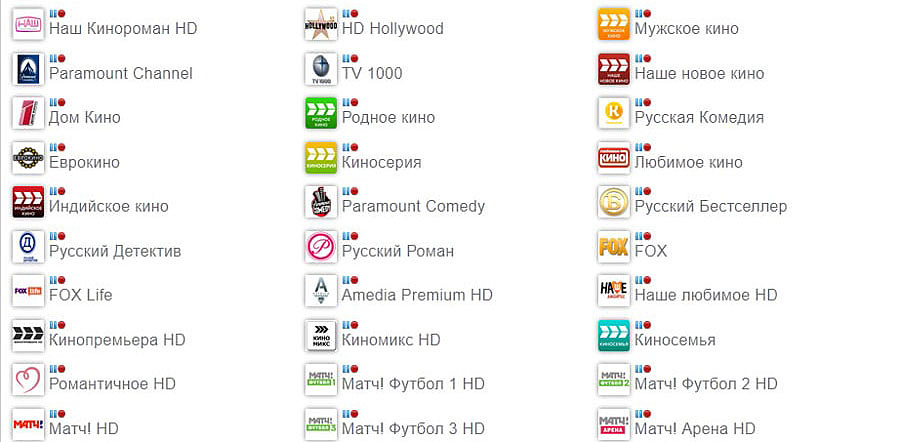
Стоит помнить о том, что имеется два варианта таких плейлистов – это платные и бесплатные версии. Большинство плейлистов имеют расширение m3u.
В качестве бесплатного плейлиста принято использовать предложения от вашего интернет провайдера или же кабельного телевидения. Однако здесь мы имеем ограничение по локации.
К первому варианту также относятся всевозможные пиратские копии, которых более чем достаточно в сети Интернет. Как правило, их отыскать достаточно легко – для этого вводим в поисковую строку Google соответствующий запрос.
Предложенные плейлисты могут быть рассчитаны сразу на несколько сотен различных каналов, которые отличаются тематикой и направленностью. В качестве примера можно скачать первый список, который попадается нам на глаза, и знакомимся с представленными каналами. Здесь предложены спортивные каналы и каналы развлекательного типа, которые могут транслироваться в стандартном разрешении или в HD качестве.
После того, как вы скачали данный плейлист, его рекомендуется проверить на компьютере, например, используя программу VLC.
Однако такой вариант имеет массу недостатков – начиная от незаконности данного метода и, заканчивая стабильностью работы в целом. Очень часто случаются ситуации, когда при просмотре определенной телепередачи, плейлист «выбивает» и он перестает транслировать. Чтобы исправить данную ситуацию, пользователь должен снова заходить в Интернет и отыскивать более свежий список с каналами. На это уходит немало времени и терпения.
В случае с платными вариантами все немного по-другому. Их главное преимущество заключается в стабильной работе. Однако не каждый плейлист, предложенный в продаже, относится к категории «официальных». К примеру, пользователи наслышаны о таких сервисах, как Edem.TV или Itv, где представлен большой список различных каналов. Но легальность этих каналов под большим знаком вопроса.
В список проверенных и официальных сервисов входят:
- Megogo;
- Trinity TV;
- Sweet.tv;
- Tega telecom и другие.
Настройка IPTV на Т2 тюнере.
Чтобы загрузить выбранный плейлист IPTV на Т2 тюнер, потребуется выполнить следующие шаги:
Скачать плейлист IPTV на флешку.
Как скачать плейлист IPTV на флешку? Довольно просто, находим необходимый нам плейлист в сети Интернет. Скачиваем плейлист на компьютер или в память мобильного гаджета. После этого с помощью проводника или файлового менеджера компьютера переносим на флешку тлт другой USB накопитель.
Подключить USB-флешку к Т2 тюнеру.
После это подсоединяем флешку к Т2 приставке. Для удобства лучше использовать разъем, расположенный спереди тюнера. Разъем, расположенный сзади, принято использовать для подключения Wi-Fi адаптера.

Загрузить плейлист IPTV в Т2 приставку.
Для того, чтобы загрузить плейлист в Т2 приставку нужно в меню выбрать «Интернет – IPTV». После этого нажимаем на синюю кнопку на пульте – в модальном окне необходимо выбрать файл со списком IPTV каналов.
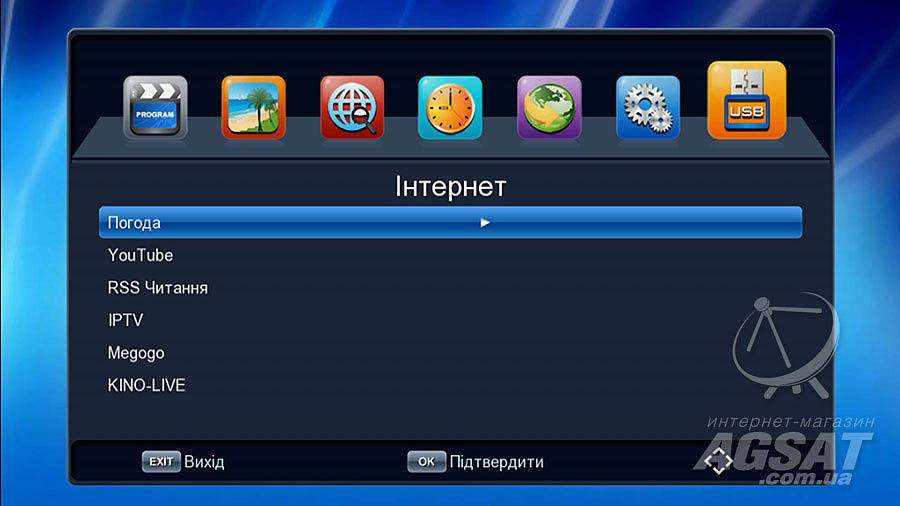
Все готово – список каналов добавлен в память ресивера. Телевизор готов к просмотру передач.
Как удалить плейлист IPTV на Т2
Если возникло желание удалить старый m3u плейлист – он не работает, устарел или планируете загрузить новый, то такую процедуру можно проделать через Меню Ресивера.
Для этого находясь в разделе IPTV нужно перейти на список каналов. Когда с помощью курсора выбрать какой-то канал, то появляется под списком каналов зеленая кнопка Clear playlist. Это обозначает, что при нажатии на «зеленую» кнопку на пульте д/у список очистится, то есть будет удален.

что такой iptv плейлист способен воспроизводить видео поток в качестве HD, Full HD, 4K который прекрасно смотрится на экране телевизора. Для просмотра IPTV телевидения обычно покупается Smart TV приставка или телевизор на Android.
Платный iptv лист можно взять на этом сайте.
Но иногда случается так, что аппаратура выдаёт ошибку воспроизведения IPTV на одном или нескольких каналах. Что это может быть и как это исправить? Рассмотрим перечень возможных проблем и способы их решения.
Возможные неполадки
Чаще всего проблема возникает примерно в таком виде: первые несколько минут, а может секунд видео проигрывается нормально, а потом начинает зависать и тормозить. Может даже случиться так, что на месте изображения появляется чёрный экран телевизора. Затем воспроизведение снова налаживается. Хоть это длится и недолго, но постоянно смотреть телевидение таким образом не очень то и хочется.
Обычно причиной такого неприятного просмотра, является две самые распространённые причины.
Неполадки IPTV плейлиста
Эту проблему можно вычислить в том случае, если неисправен один, максимум три канала. Если плеер только установлен, возможно, что он не подходит под оборудование, а если iptv плеер старый и раньше работал нормально, а теперь появились проблемы, то возможно пришло время его обновить.
Кроме того, эта же ошибка может быть вызвана некорректной настройкой роутера. Для проверки следует заменить имеющийся ethernet кабель на новый, а дальше выставляете на маршрутизаторе функцию «IGMP Multicast» и режим «моста».

Проблемы с настройкой мультикастовых потоков по сети Wi-Fi
Транслируемые файлы включают в себя протокол UDP, необходимый конкретно для нормального воспроизведения потокового видео. Иногда этот протокол в процессе передачи данных теряет часть информации либо изначально не имеет полный объём необходимой информации. Чтобы это исправить, следует увеличить время кэширования до 3000 мс.
Помимо этого, стоит задуматься о качестве и скорости интернет соединения. Если скорость передачи данных слишком низкая, то и изображение наверняка будет тормозить. Какая необходима скорость интернета для просмотра IPTV телевидения смотрите вот здесь.
Что можно сделать при ошибке просмотра канала IPTV
Для телевизоров характерна проблема следующего плана: на экране выводится ошибка iptv с надписью «не удаётся воспроизвести».
Чтобы это попытаться исправить нужно:
- Открыть перечень каналов iptv и дождаться, пока он полностью загрузится.
- По окончании загрузки прописать адрес 192.168.1.1, порт 2121
- Сбросить настройки мультикаста VLC до заводских. И произвести заново авторизацию.
- Найти раздел «Advanced Network», поставить галочку рядом с пунктом «Enable multicast streams».
Если на экране телевизора показан значок смартфона, то причина в самом телефоне. С которого производится трансляция телеканал на ваш телевизор. А именно проблема в плохом интернет соединении.
Если некорректно работает весь набор каналов, то проблема кроется в приставке. В таком случае, её придётся отнести в сервисный центр, либо обменять на более современный вариант с более мощным железом.